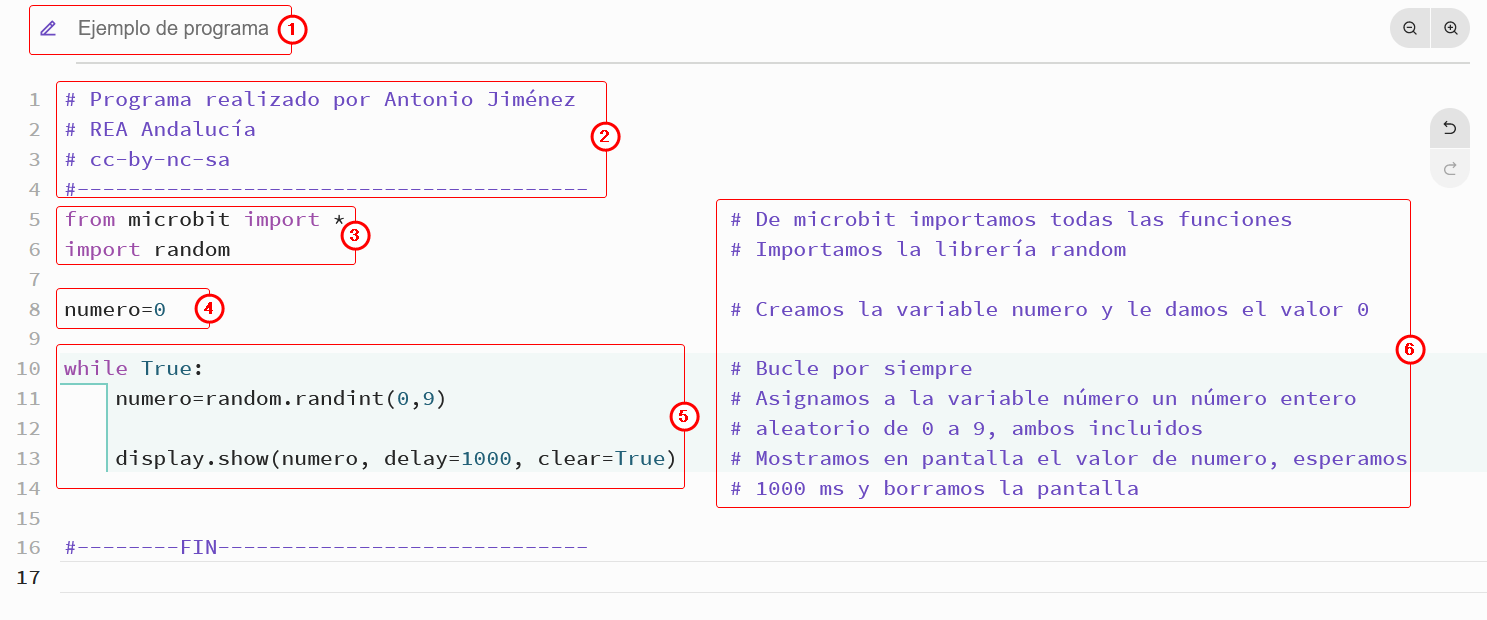1. Buscando en el baúl de los recuerdos...Python
Ya que en este recurso continuarás programando en Python, es conveniente que recordéis las características de este lenguaje, que necesitaremos utilizar en la resolución del nuevo reto planteado. Trabajad en grupo, ya que varias mentes pueden aportar más detalles que una, y completad los siguientes apartados con las reglas de este lenguaje para conseguir las operaciones que indican:
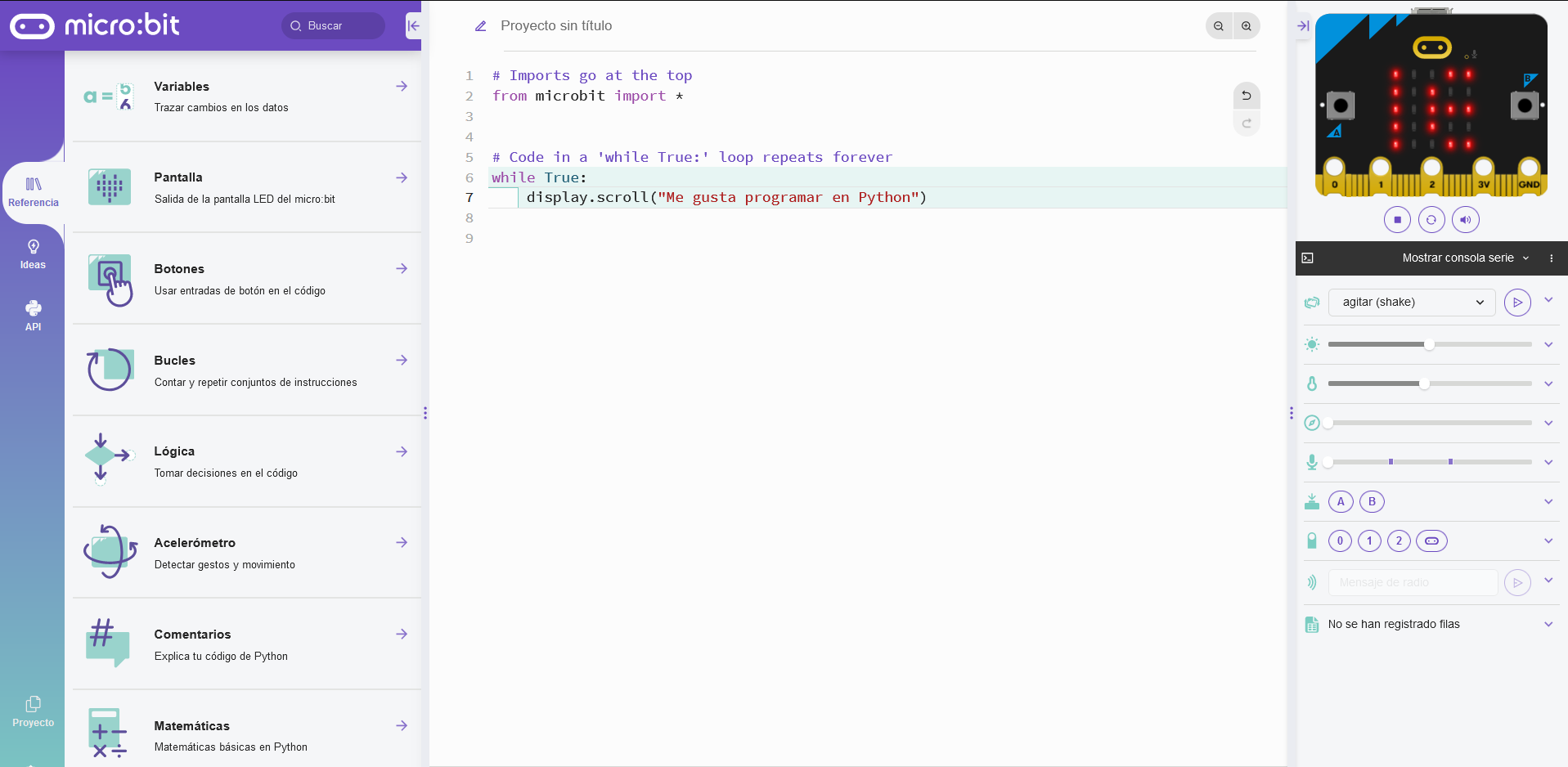
- ¿Cómo se realiza un comentario en el código Python?
- Recordad el comando para importar librerías y por qué es necesario hacerlo.
- En Pytho, como en toos los lengajes, se utilizan las variables. Explicad cómo se definen.
- ¿Cómo se crean las funciones?
- Poned un ejemplo de definición y funcionamiento del bucle while True:
- Explicad el funcionamiento del operado módulo y su posible uso.
- ¿Cómo funciona la estructura de control if...else:
Material para recordar
A continuación disponéis de un material muy útil para que vuestro grupo pueda realizar el trabajo final sin dificultad.
1. Los comentarios
Es importante que os acostumbréis a escribir comentarios. ¿Por qué?:
En la siguiente imagen podéis ver un ejemplo:
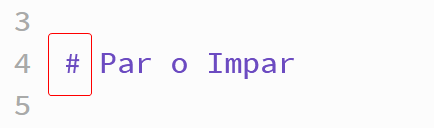
Seguro que ahora lo tienes claro. Pero recordad, en Python los comentarios deben empezar con el signo #.
2. Importar librerías
Las librerías en programación ayudan a escribir nuestros programas. Dentro de cada librería hay código que podemos utilizar.
Fijaos en la siguiente imagen:
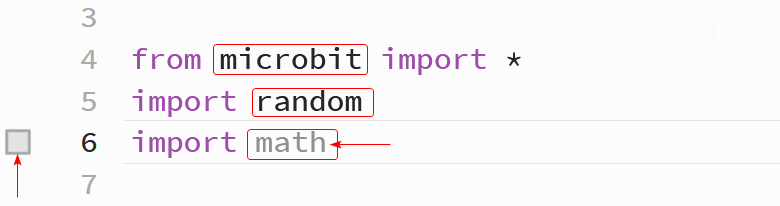 En este caso se van a importar tres librerías:
En este caso se van a importar tres librerías:
- En la línea 4, usaremos la librería microbit. Gracias a esta librería podemos usar todas las funciones de nuestra placa micro:bit.
- En la línea 5, usaremos la librería random. Nos permite utilizar las funciones relacionadas con la búqueda aleatoria.
- En la línea 6, importamos la librería math. Permite utilizar funciones matemáticas. En estas líneas podéis ver dos cosas:
- Un cuadrado a la izquierda del número 6, si acercáis el ratón, aparece el mensaje "math" is unused, significa que no se ha usado la librería en nuestro programa.
- La palabra math aparece en color gris, es un aviso de que no hemos usado aún la librería.
Podéis observar que en la línea 4 hemos utilizado from microbit, mientras que en la línea 5 se ha utilizado import random. ¿Cuál es la diferencia?, creo que Xeni os puede ayudar con un ejemplo:
Imaginaros que queréis mostrar en la pantalla de nuestra microbit el siguiene mensaje: Hola mundo.
- En el primer caso, from microbit import * la programación sería: display.scroll('hola mundo')
- En el segundo caso, import microbit el código debe ser: microbit.display.scroll('hola mundo')
3. Las variables
Las variables se utizan para guardar datos, como números y palabras.
En Python no es necesario indicar qué tipo de datos vamos a guardar en las variables.
En la imagen de la izquierda podéis ver diferentes ejemplos de variables.
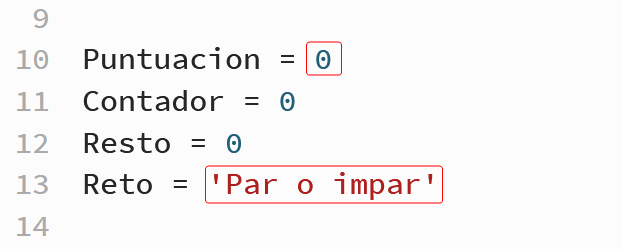
Para guardar texto en una variable, éste debe ir entre comillas. Por ejemplo: 'Par o impar'.
4. Funciones
Las funciones son trozos de código que podemos llamar desde cualquier parte del programa.
Una función se define de la siguiente forma, def nombre_función(): y en las siguientes líneas, con indentación, el trozo de código de la función.
En la imagen inferior podéis ver un ejemplo de función. Ahora os voy a explicar toda la secuencia, donde cada punto corresponde a un círculo con número de la imagen:
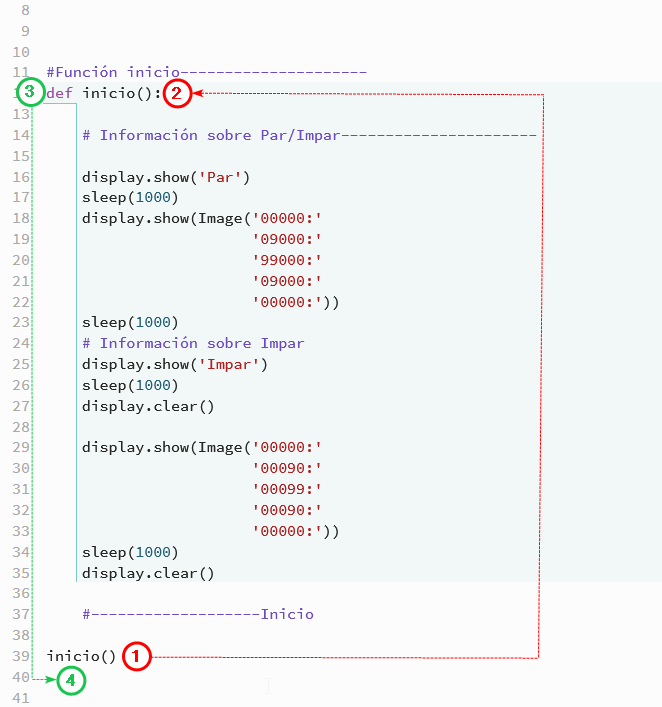
En la siguiente imagen de la se muestra un ejemplo de código para encender los LEDs de la placa micro:bit.
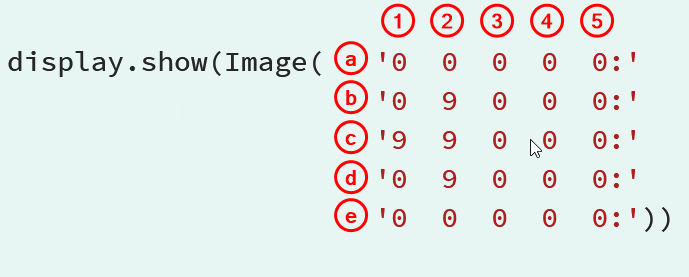
Para que sea más fácil se han numerado las filas y las colunas de LEDs. Ahora vamos a explicar los números que aparecen en el código:
El resultado lo podemos ver en la siguiente imagen:
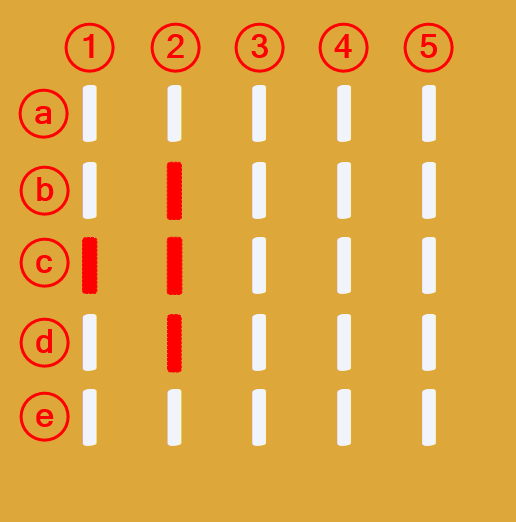
Seguro que alguien está pensando, ¿se puede controlar el brillo de los LEDs? La respuesta es sí. 0 corresponde al valor mínimo y 9 al valor máximo.
5. Bucle while True:
Este bucle se puede traducir como mientras sea cierto o por siempre,
Debes saber:
En la siguiente imagen puedes ver un ejemplo:
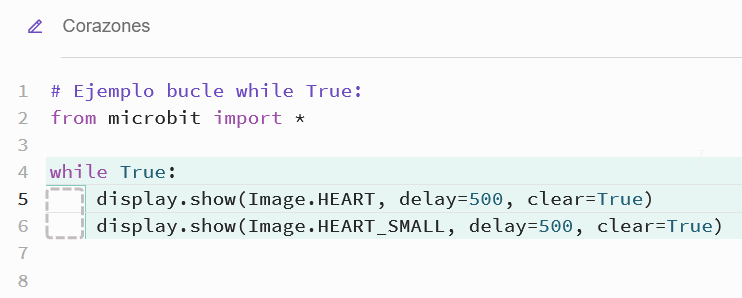
6. Números aleatorios
En nuestro proyecto es necesario que nuestro programa sea capaz de encontrar números aleatorios para determinar la posición inicial de un punto. Estos números deben ser números naturales. Por comodidad elegiremos los números: 0, 1, 2, 3 y 4, ya que la matriz de luces de la placa tiene 5 filas y 5 columnas.
En la siguiente imagen tenéis un ejemplo de código.
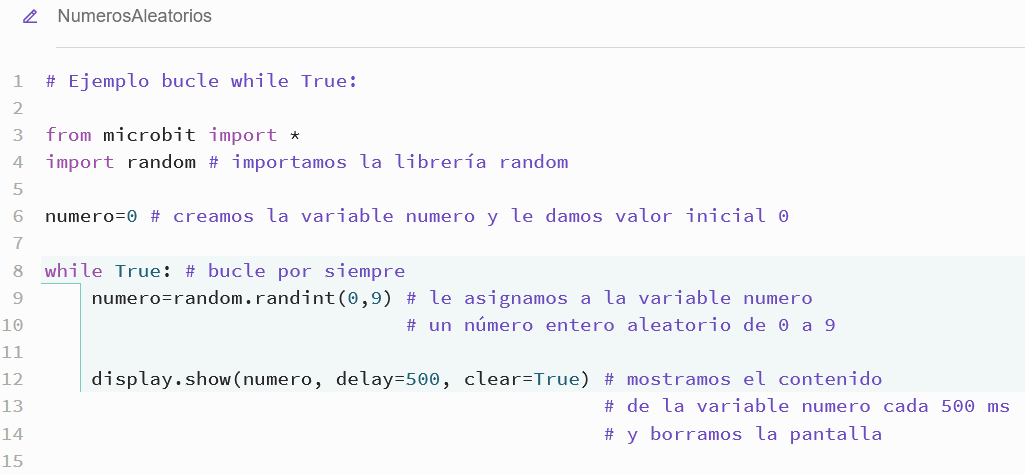
En el programa se incluyen los comentarios que ayudan a entender la función que realiza cada línea.
7. Operador módulo
El operador módulo en Python se representa con %. Recordar que este operador devuelve el resto de una división.
Para saber si un número es par, basta con dividir por dos y comprobar el resto de la división. Si el resto es cero, el número será par.
Usaremos la variable resto para almacenar el resultado del operador módulo.
En la siguiente imagen puedes ver un ejemplo de código:
Debéis tener en cuenta lo siguiente:
8. Condicional if else
Es muy importante que aprendáis a usar correctamente este condicional. Gracias a él, nuestro programa podrá tomar decisiones. En la siguiente imagen se explica cómo funcionan estos condicionales. Tener en cuenta que if lo podemos leer como si.
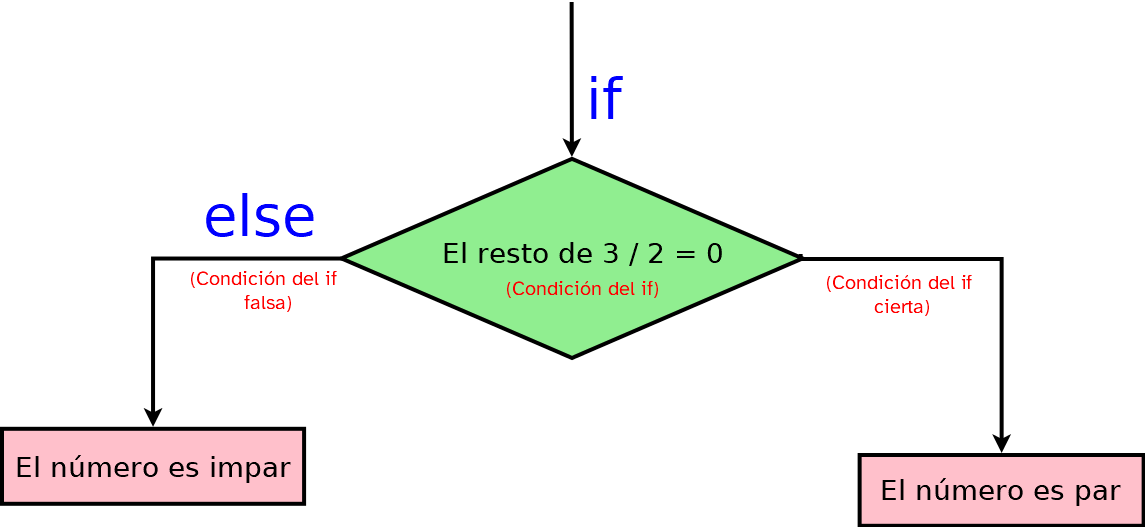
Todo esto lo podéis ver mucho mejor en la siguiente imagen:
En la imagen anterior podéis ver un código en Python de un programa real. En el programa aparecen unos círculos rojos numerados. Es importante que os fijéis en el desplazamiento del código o indentación.
A continuación vamos a ver la función que realizan:
Es interesante que todo esto lo habléis en vuestro grupo y saquéis conclusiones.
9. Ingeniería inversa
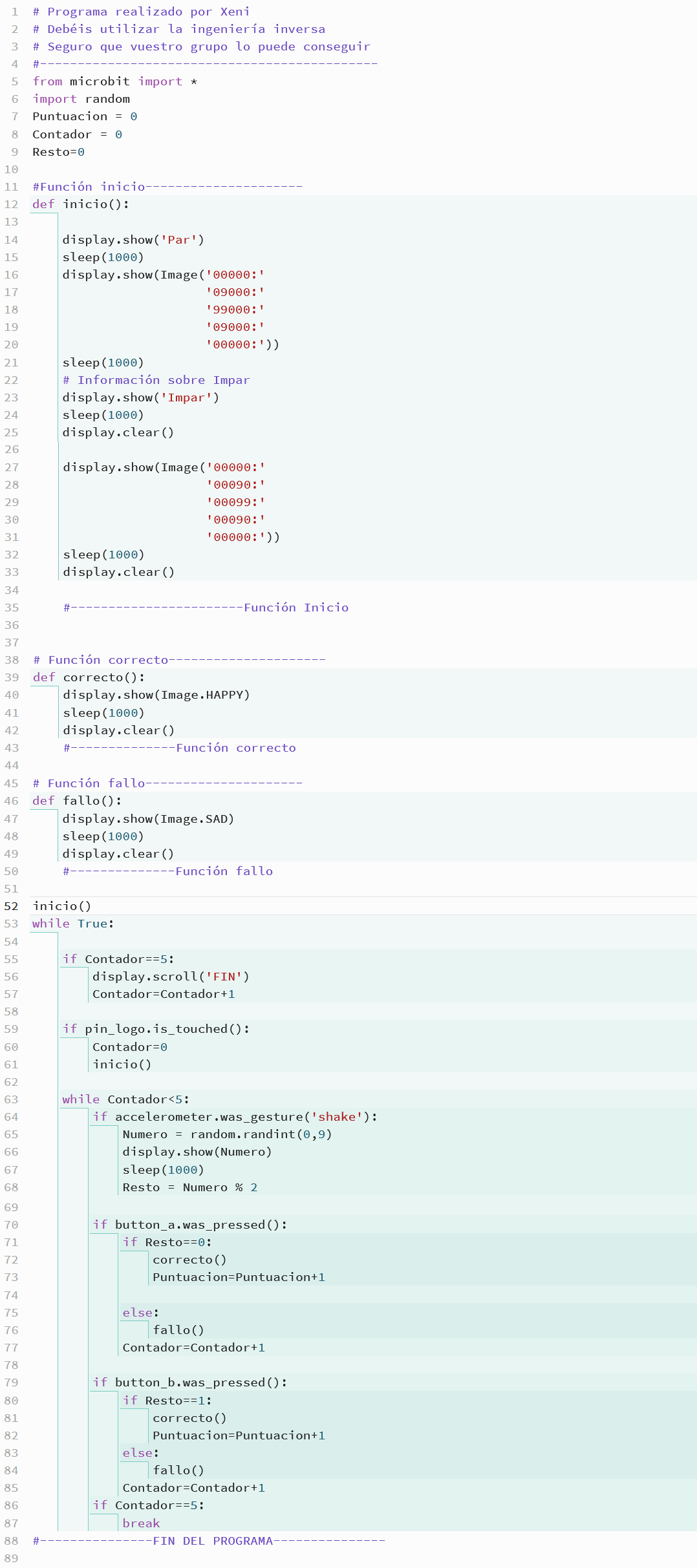 A continuación tenéis a la derecha un programa totalmente funcional.
A continuación tenéis a la derecha un programa totalmente funcional.
Ahora se os pide que apliquéis la ingeniería inversa, que consiste en obtener las respuestas partiendo de un producto terminado.
Lo que tenéis que hacer es ver el código de la imagen de la izquierda e intentar comprender cómo funciona.
Cuando lo consigáis, seréis capaces de realizar el vuestro.
Recordad que si hacéis clic sobre la imagen aparecerá todo el código.
¡En vuestras manos está la solución!
Kardia dice ¿Quieres saber más sobre Python?
Cuando trabajamos con un lenguaje de programación, es interesante tener a mano una guía donde se expliquen todas las funciones y nos muestre ejemplos de su uso.
Aquí os dejo información muy interesante sobre Python:
- En la placa micro:bit usaremos una versión reducidad de Python, MicroPython.
- Aquí podéis encontrar la Biblioteca Estándar de Python.
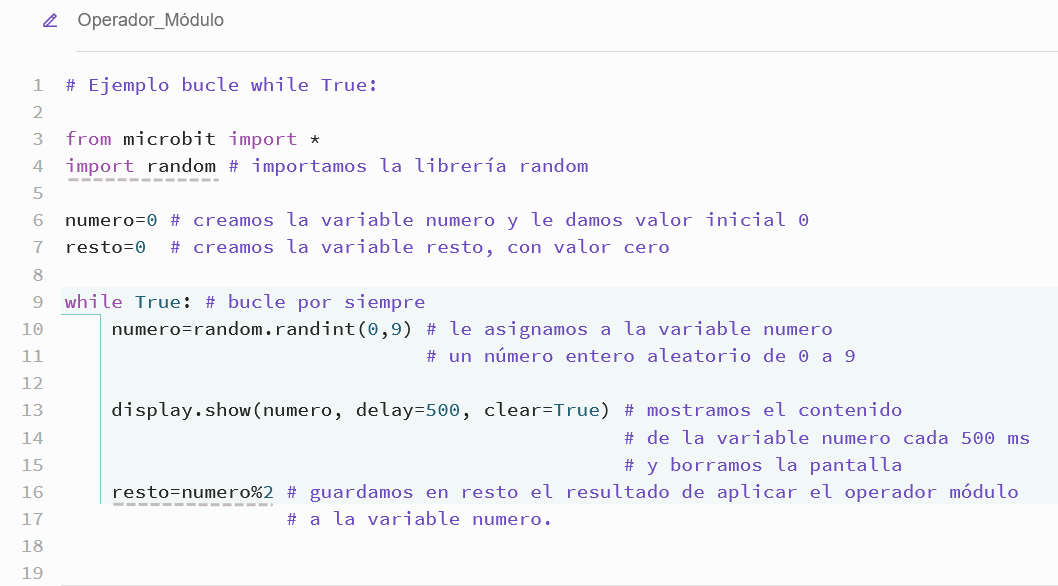
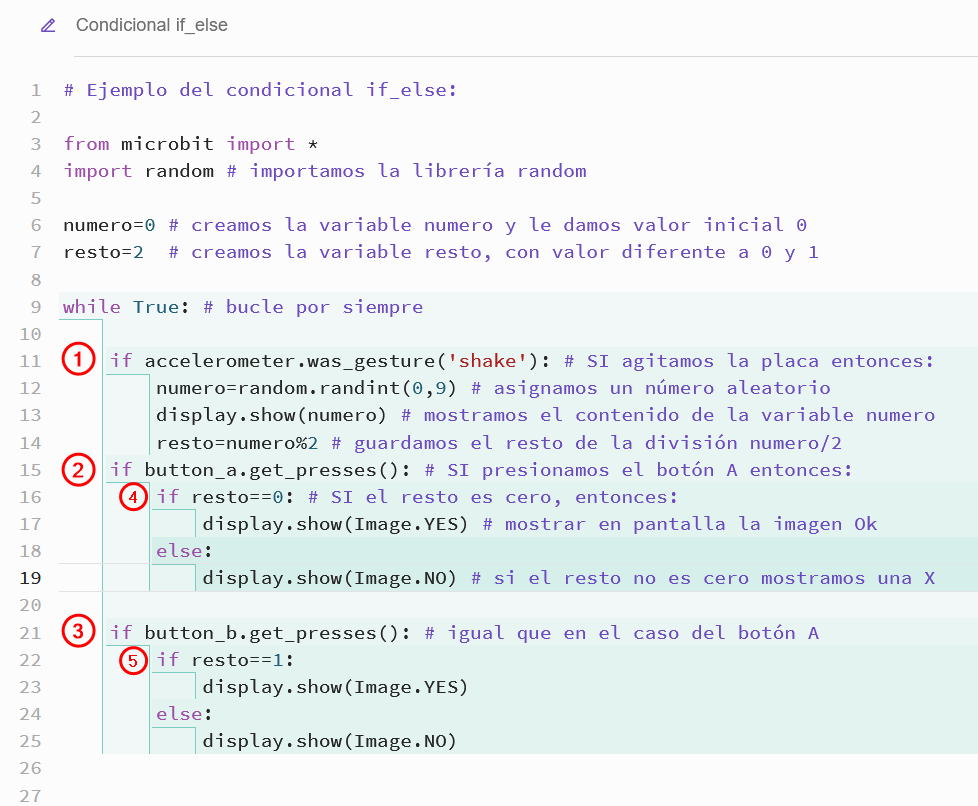
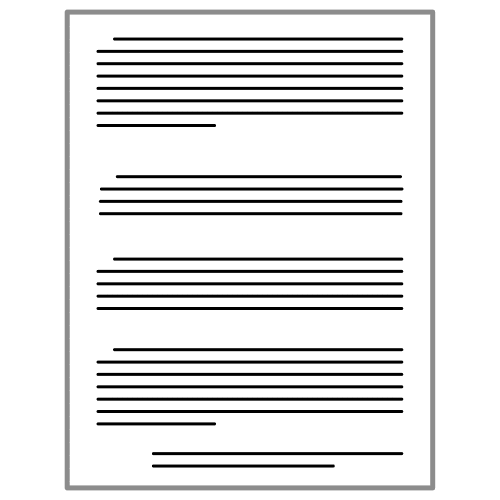 También podéis visitar la página web y ver la información en formato texto.
También podéis visitar la página web y ver la información en formato texto.